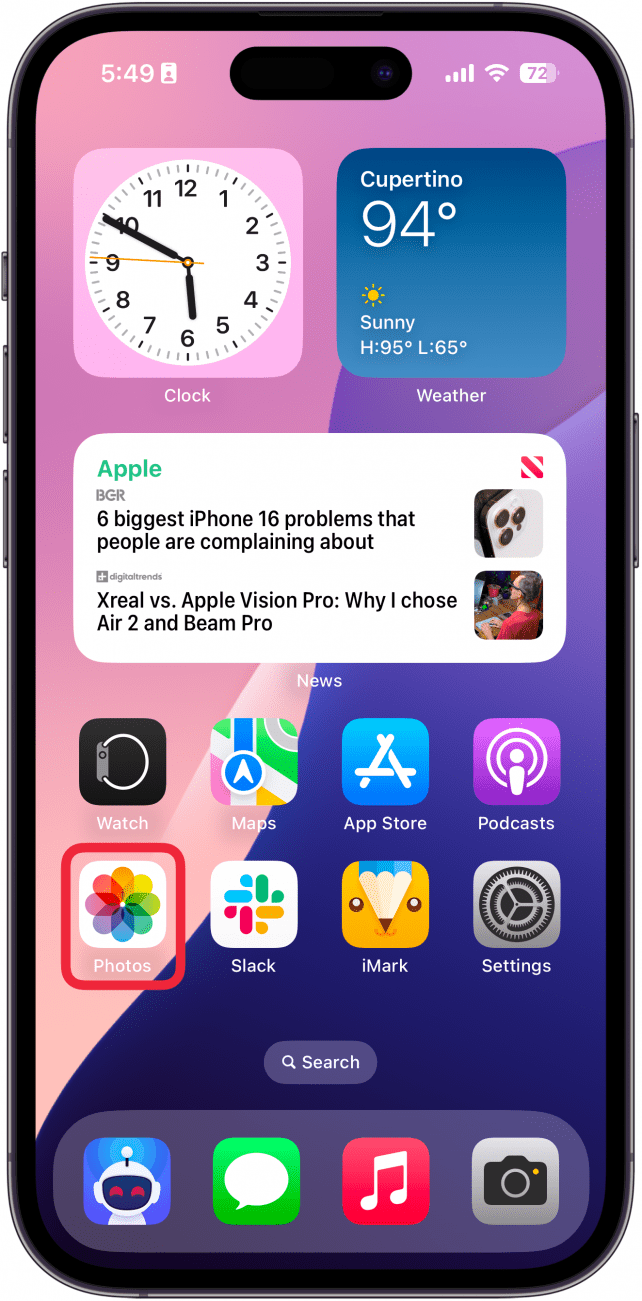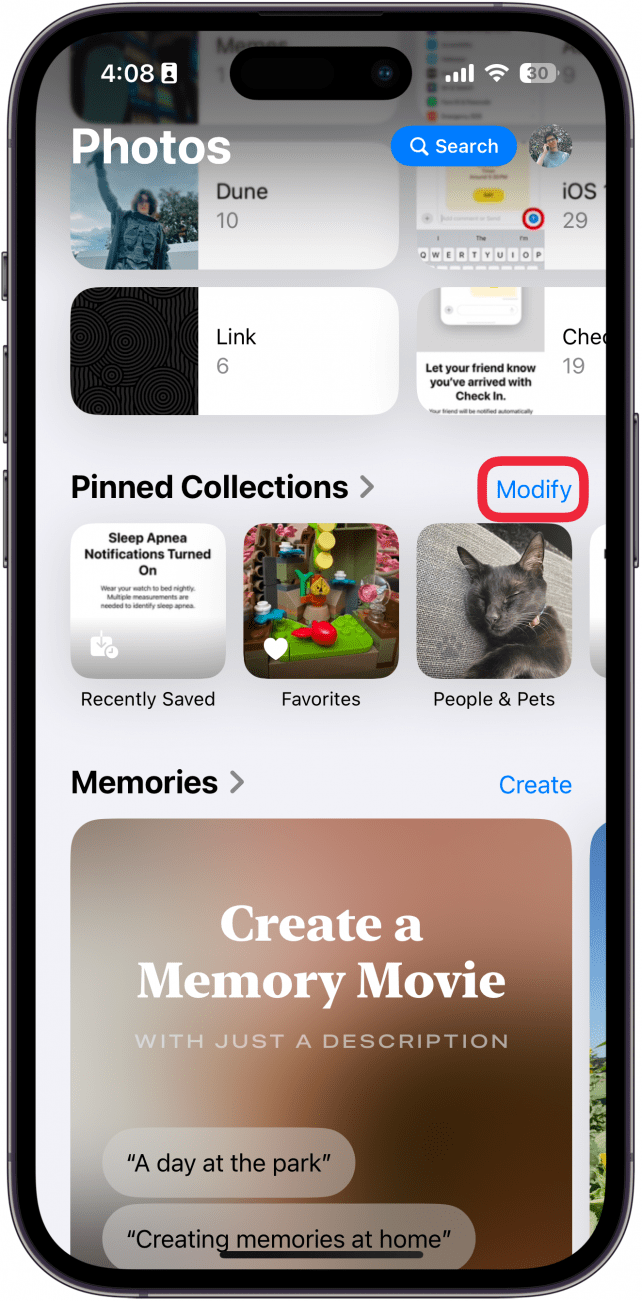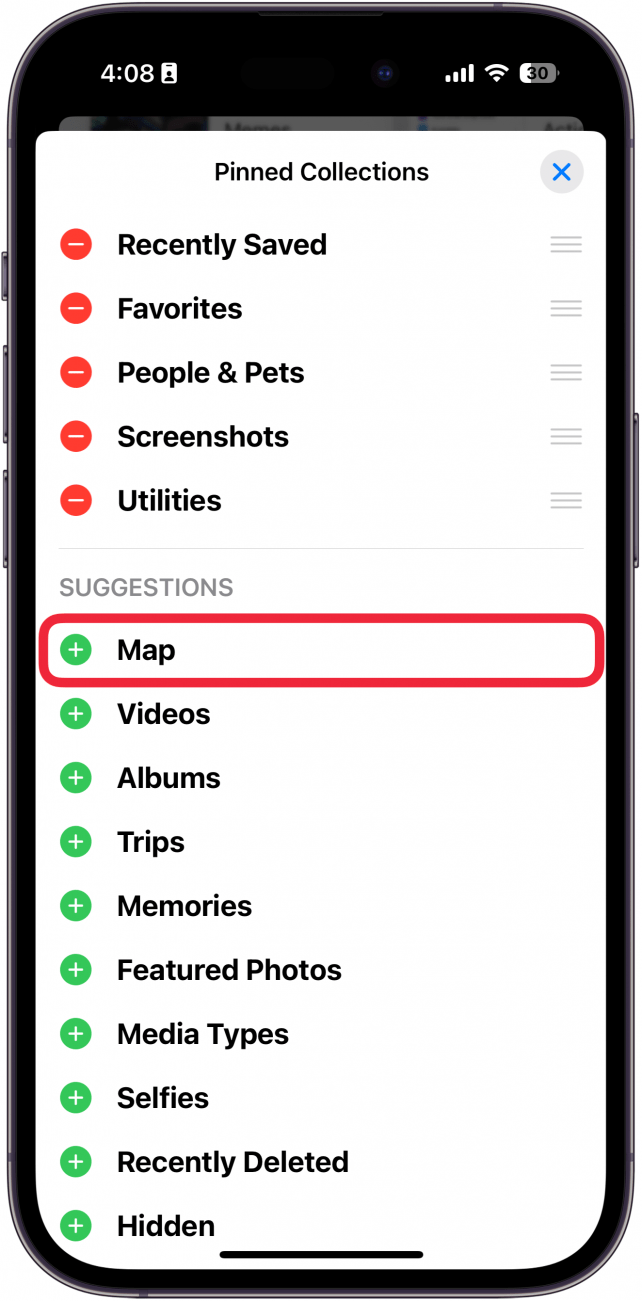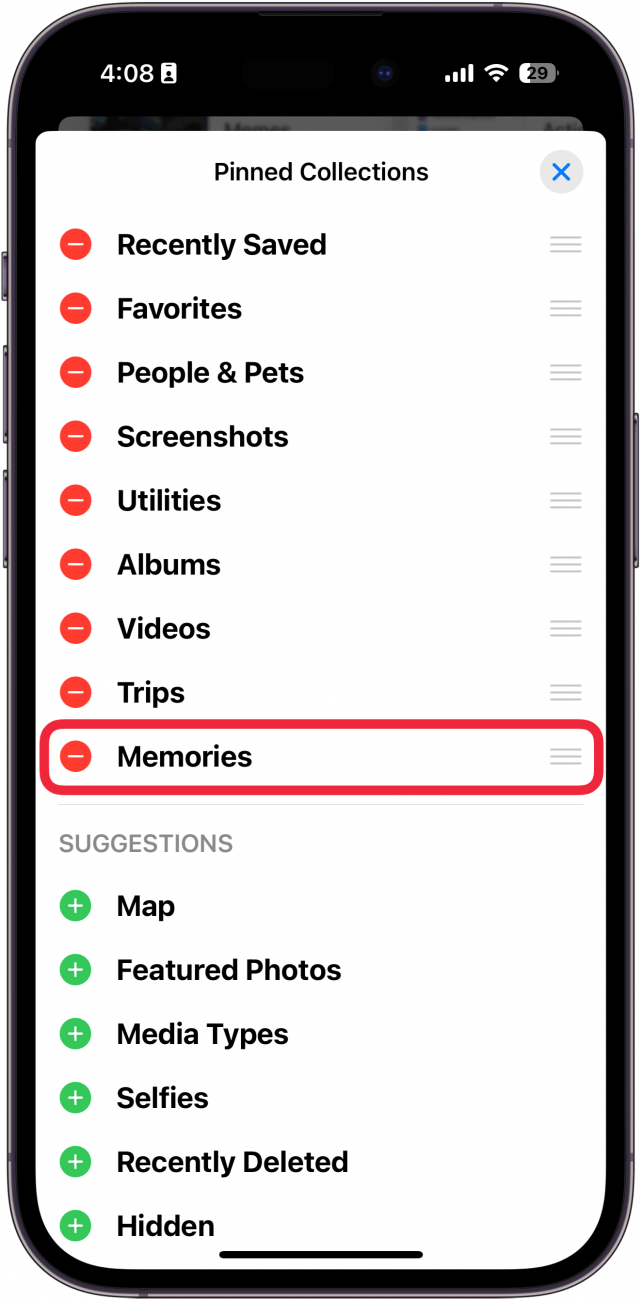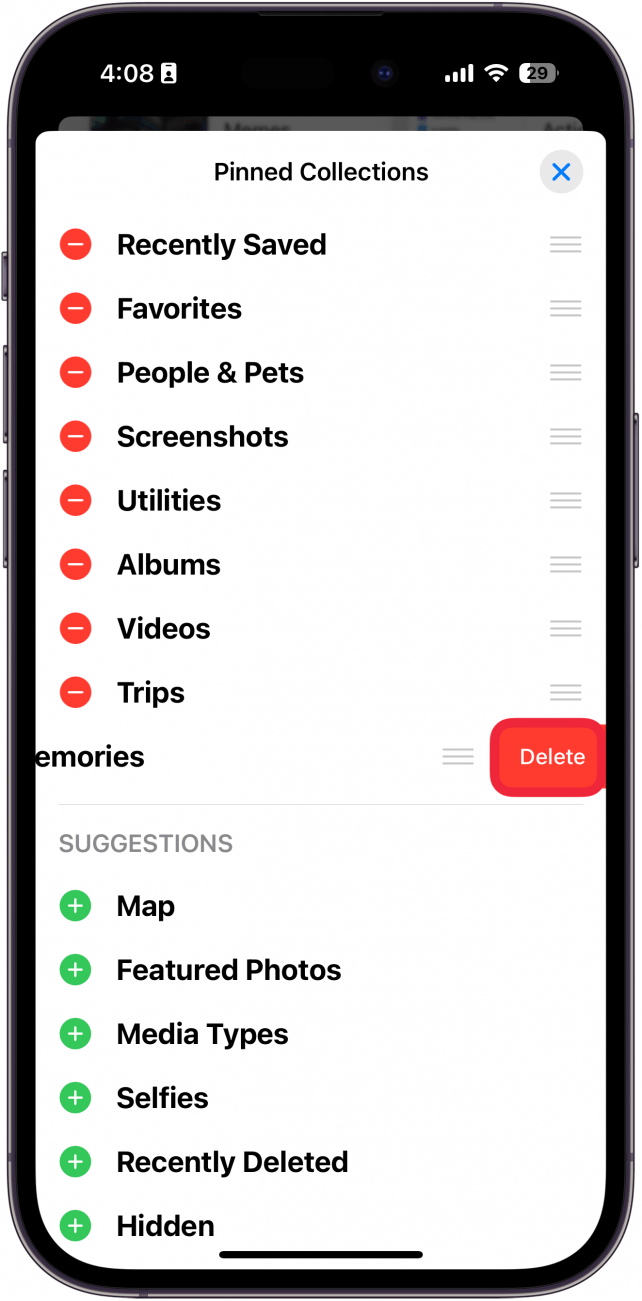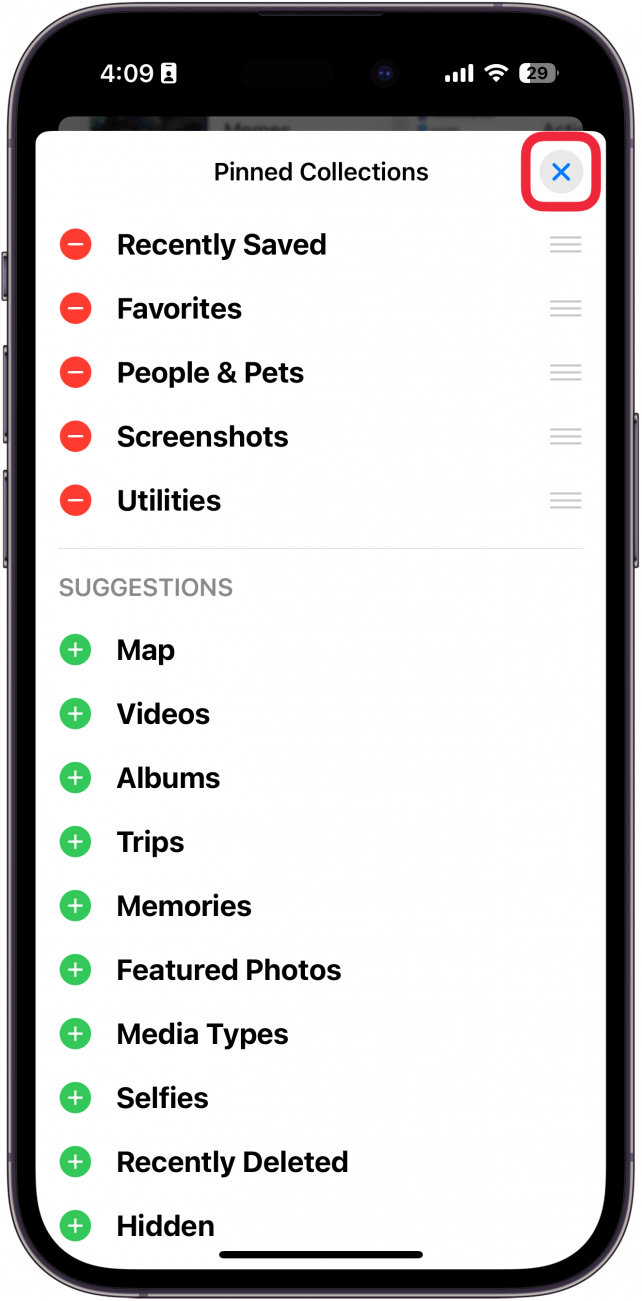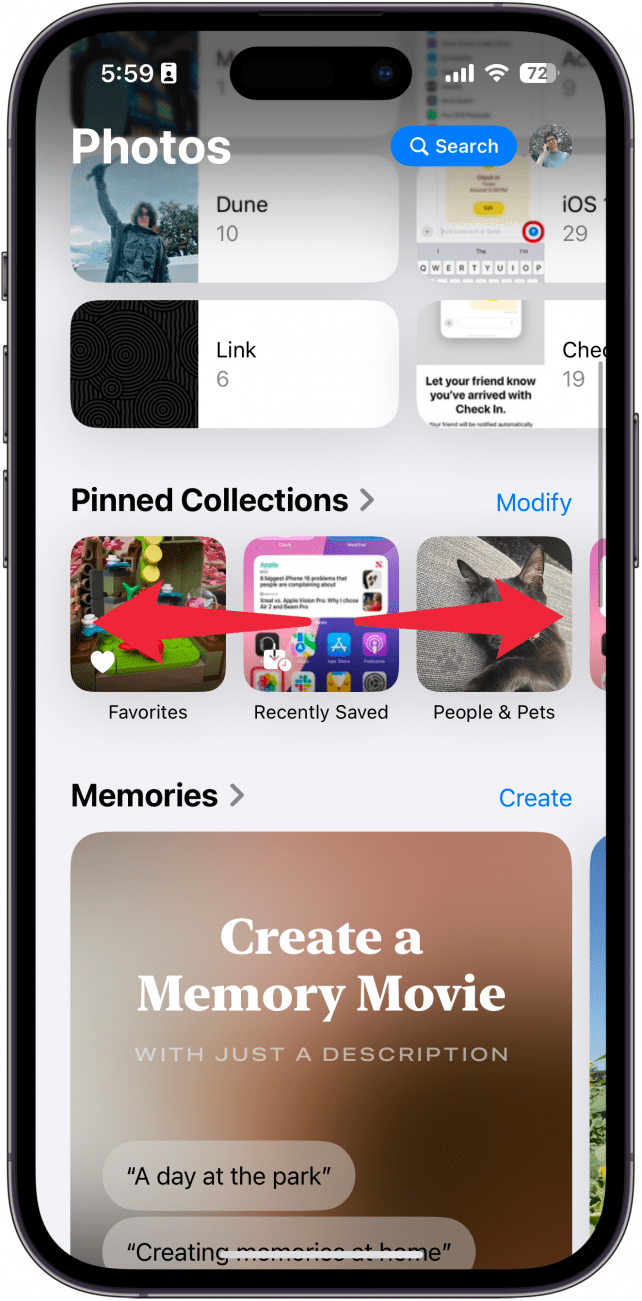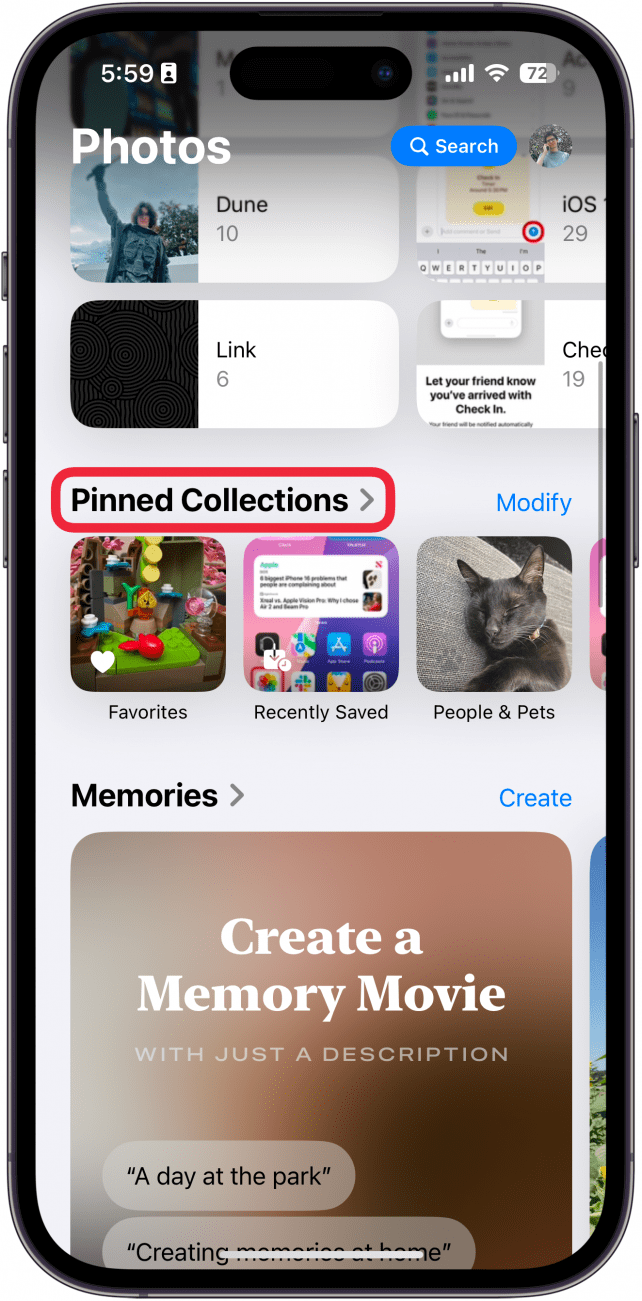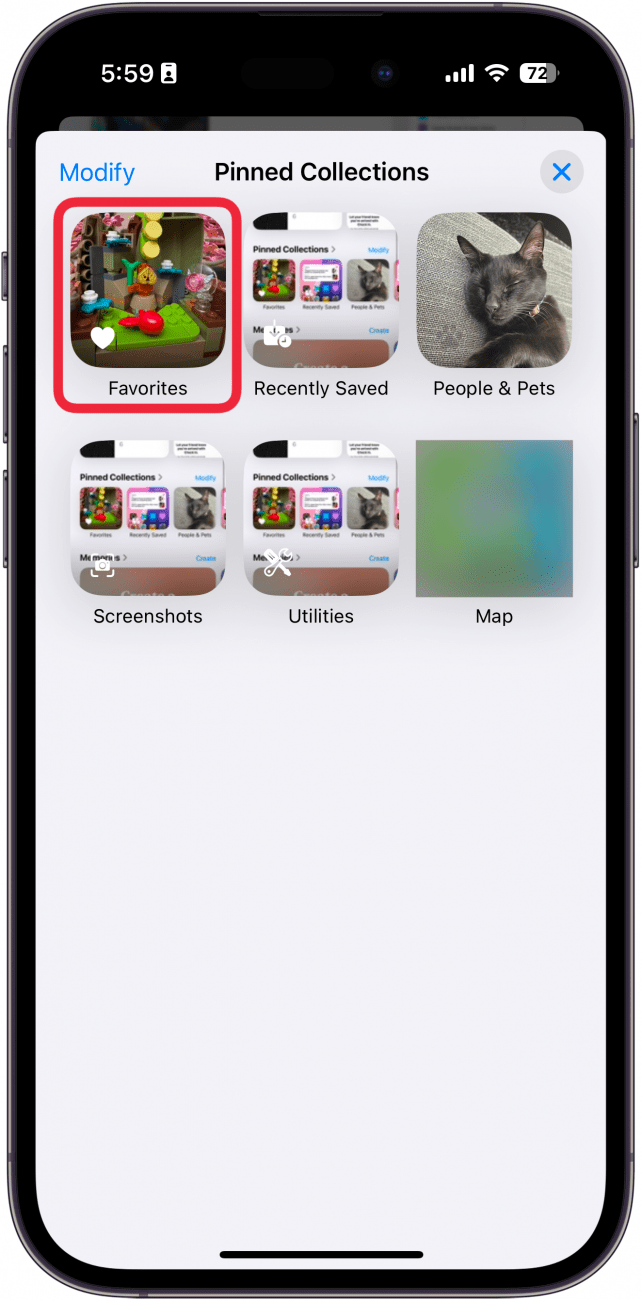La dernière version d’iOS a apporté des changements majeurs à l’application Photos. L’application a été entièrement repensée, si bien que vous risquez d’être un peu perdu lorsque vous l’ouvrirez pour la première fois. Heureusement, il est facile de la rendre un peu moins encombrée.
Pourquoi vous allez adorer cette astuce :
- Maintenir les collections de photos importantes facilement accessibles.
- **Supprimez les collections non pertinentes de vos collections épinglées.
Application Photos d’iOS 18 : Personnalisation des collections épinglées
Configuration requise
Cette astuce fonctionne sur les iPhones équipés d’iOS 18 ou d’une version ultérieure. Découvrez comment mettre à jour vers la [dernière version d’iOS] (https://www.iphonelife.com/content/how-to-update-to-ios-11-iphone-ipad).
La nouvelle application Photos d’iOS 18 est un peu envahissante au premier abord, mais il est facile de la personnaliser pour la rendre un peu moins intimidante. L’une des façons de désencombrer l’application Photos se trouve dans la section Collections épinglées. Voici comment personnaliser les collections épinglées de l’application Photos iOS 18 :
 Découvrez les fonctionnalités cachées de votre iPhoneObtenez une astuce quotidienne (avec des captures d’écran et des instructions claires) pour maîtriser votre iPhone en seulement une minute par jour.
Découvrez les fonctionnalités cachées de votre iPhoneObtenez une astuce quotidienne (avec des captures d’écran et des instructions claires) pour maîtriser votre iPhone en seulement une minute par jour.
- Ouvrez l’application Photos.

- Faites défiler vers le bas et trouvez Collections épinglées. Appuyez sur Modifier.

- Sous Suggestions, vous pouvez toucher l’icône verte plus pour épingler une collection.

- Appuyez sur l’icône moins pour supprimer une collection.

- Touchez Supprimer pour confirmer la suppression de la collection. Ne vous inquiétez pas, vous pouvez l’ajouter à nouveau si vous changez d’avis.

- Touchez longuement les trois lignes horizontales et faites-les glisser pour réorganiser vos collections.

- Lorsque vous avez terminé, touchez simplement le X pour enregistrer vos modifications.

- Vous pouvez faire glisser les collections épinglées vers la gauche et la droite pour les parcourir.

- Vous pouvez également appuyer sur Collections épinglées pour afficher toutes vos collections.

- Appuyez sur l’une des collections pour l’ouvrir.

Voilà comment personnaliser les collections épinglées dans l’app Photos sous iOS 18. Découvrez ensuite comment naviguer dans la nouvelle [application Photos sur votre iPhone] (https://www.iphonelife.com/content/how-to-navigate-photos-app).
En savoir plus sur Photos
- Comment numériser des photos sur un iPhone
- Comment trouver les photos en vedette sur l’iPhone
- Comment rechercher des photos sur l’iPhone par objet